Comment intégrer le cube RoundMail Iredmail avec Samba4 AD DC - Partie 12

- 3800
- 906
- Anaïs Charles
RoundCube, l'un des agents utilisateur Web les plus utilisés de Linux, propose une interface Web moderne pour les utilisateurs finaux pour interagir avec tous les services de messagerie afin de lire, composer et envoyer des e-mails. Roundcube prend en charge une variété de protocoles de message.
Dans ce sujet, nous discuterons de la façon de configurer Roundcube dans iredmail avec IMAPS et des ports sécurisés de soumission pour récupérer et envoyer des e-mails pour les comptes d'annonces Samba4, comment accéder à l'interface Web Iredmail Roundcube à partir d'un navigateur et ajouter un alias d'adresse Web, comment activer Samba4 Intégration d'annonces pour le carnet d'adresses LDAP mondial et comment désactiver certains services Iredmail inutiles.
Exigences
- Comment installer iredmail sur Centos 7 pour l'intégration de l'annonce Samba4
- Configurer iredmail sur Centos 7 pour l'intégration de l'annonce Samba4
Étape 1: Déclarez l'adresse e-mail des comptes de domaine dans Samba4 AD DC
1. Pour envoyer et recevoir du courrier pour Samba4 ad dc Comptes de domaine, vous devez modifier chaque compte d'utilisateur et définir explicitement le courrier électronique déposé avec l'adresse e-mail appropriée en ouvrant l'outil ADUC à partir d'une machine Windows avec des outils RSAT installés et rejoints à Samba4 AD comme illustré dans l'image ci-dessous.
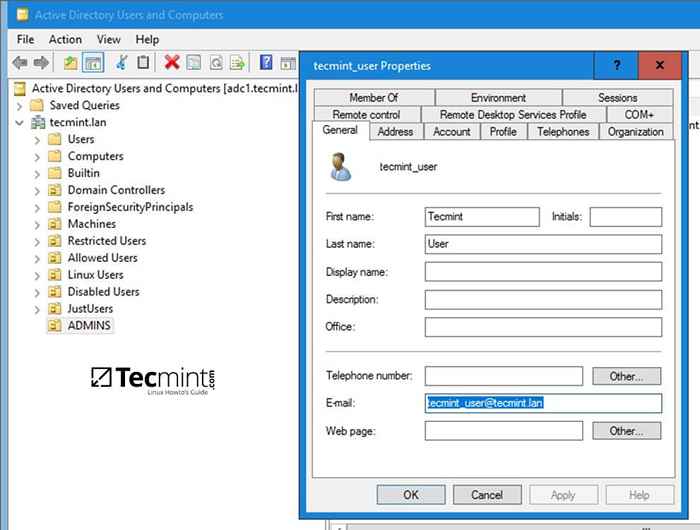 Ajouter un compte de messagerie pour rejoindre Samba4 AD DC
Ajouter un compte de messagerie pour rejoindre Samba4 AD DC 2. De même, pour utiliser les listes de message.
Avec cette configuration créée en tant que liste de courrier, toutes les boîtes aux lettres des membres d'un groupe d'annonces Samba4 recevront un courrier destiné à une adresse e-mail de groupe d'annonces. Utilisez les captures d'écran ci-dessous comme guide pour déclarer un e-mail déposé pour un compte de groupe Samba4 et ajouter des utilisateurs de domaine en tant que membres du groupe.
Assurez-vous que tous les membres des comptes ajoutés à un groupe font déclarer leur adresse e-mail.
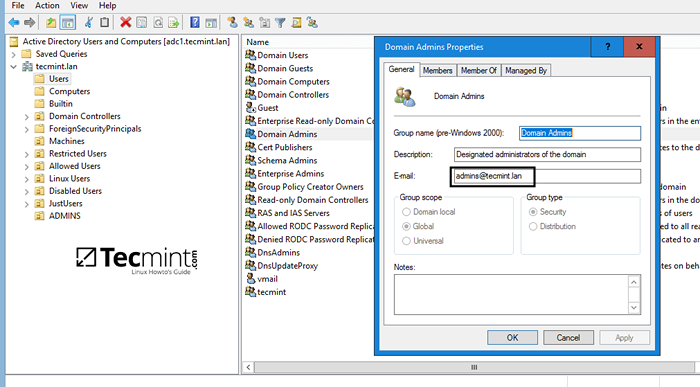 Créer un administrateur de groupe pour Samba4 AD DC
Créer un administrateur de groupe pour Samba4 AD DC 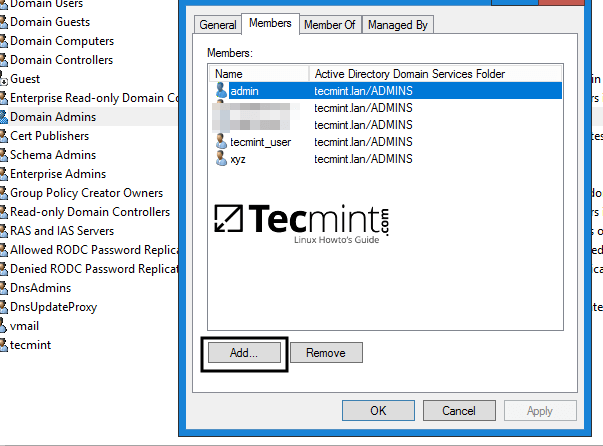 Ajouter des utilisateurs au groupe
Ajouter des utilisateurs au groupe Dans cet exemple, tous les courriers envoyés à [Protégé par e-mail] Adresse e-mail déclarée pour 'Administrateurs du domaine'Le groupe sera reçu par chaque boîte aux lettres membre de ce groupe.
3. Une autre méthode que vous pouvez utiliser pour déclarer l'adresse e-mail d'un compte AD Samba4 consiste à créer un utilisateur ou un groupe avec une ligne de commande Samba-Tool directement à partir de l'une des consoles AD DC et spécifier l'adresse e-mail avec la --adresse mail drapeau.
Utilisez l'une des syntaxes de commande suivantes pour créer un utilisateur avec adresse e-mail spécifiée:
# Samba-Tool utilisateur Ajouter [e-mail protégé] --namename = your_surname --given-name = your_given_name your_ad_user
Créez un groupe avec adresse e-mail spécifiée:
# Samba-Tool Group Ajouter [Protégé par e-mail] votre_ad_group
Pour ajouter des membres à un groupe:
# Samba-Tool Group AddMembers votre_group user1, user2, userx
Pour répertorier tous les champs de commande Samba-Tool disponibles pour un utilisateur ou un groupe utilisez la syntaxe suivante:
# Samba-Tool User Add -h # Samba-Tool Group Add -h
Étape 3: Secure Roundcube webmail
4. Avant de modifier le fichier de configuration de RoundCube, utilisez d'abord la commande netstat tuya le filtre Egrep pour répertorier les sockets que DoveCot et PostFix écoutent et assurent que les ports correctement sécurisés (993 pour IMAPS et 587 pour la soumission) sont actifs et activés.
# netStat -Tulpn | egrep 'dovecot | maître'
5. Pour appliquer la réception de courrier et le transfert entre les services Roundcube et IredMail sur les ports IMAP et SMTP sécurisés, ouvrez le fichier de configuration du cube ronde situé dans / var / www / rondcubemail / config / config.Inc.php Et assurez-vous de changer les lignes suivantes, pour LocalHost dans ce cas, comme indiqué dans l'extrait ci-dessous:
// pour imaps $ config ['default_host'] = 'ssl: // 127.0.0.1'; $ config ['default_port'] = 993; $ config ['imap_auth_type'] = 'connexion'; // pour smtp $ config ['smtp_server'] = 'tls: // 127.0.0.1'; $ config ['smtp_port'] = 587; $ config ['smtp_user'] = '% u'; $ config ['smtp_pass'] = '% p'; $ config ['smtp_auth_type'] = 'connexion';
Cette configuration est fortement recommandée au cas où RoudCube serait installé sur un hôte distant que celui qui fournit des services de messagerie (IMAP, POP3 ou SMTP).
6. Ensuite, ne fermez pas le fichier de configuration, recherchez et apportez les petites modifications suivantes afin que Roundcube soit visité uniquement via le protocole HTTPS, pour masquer le numéro de version et pour ajouter automatiquement le nom de domaine pour les comptes qui se connectent dans l'interface Web.
$ config ['force_https'] = true; $ config ['UserAgent'] = 'Votre webmail'; // masquer le numéro de version $ config ['username_domain'] = 'domaine.tld '
7. Désactivez également les plugins suivants: manager et mot de passe En ajoutant un commentaire (//) devant la ligne qui commence par $ config ['plugins'].
Les utilisateurs modifieront leur mot de passe à partir d'une machine Windows ou Linux rejointe à Samba4 AD DC une fois qu'ils se connectent et s'authentifient au domaine. Un système Sysadmin gérera globalement toutes les règles de tamis pour les comptes de domaine.
// $ config ['plugins'] = array ('manageSieve', 'mot de passe'); 8. Enfin, enregistrez et fermez le fichier de configuration et visitez la carte Web Roundcube en ouvrant un navigateur et accédez à l'adresse IP Iredmail ou à l'emplacement FQDN / Mail via le protocole HTTPS.
La première fois que vous visitez Roundcube, une alerte devrait apparaître sur le navigateur en raison du certificat auto-signé par le serveur Web. Acceptez le certificat et connectez-vous avec une information de compte Samba AD.
https: // iredmail-fqdn / courrier
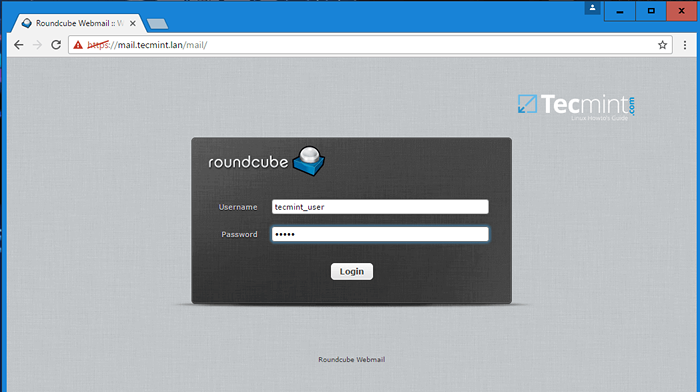 Connexion de la messagerie webcube Roundcube
Connexion de la messagerie webcube Roundcube Étape 3: Activer les contacts de Samba AD dans Roundcube
9. Pour configurer le carnet d'adresses LDAP Samba AD Global pour apparaître des contacts Roundcube, ouvrez à nouveau le fichier de configuration de Roundcube pour l'édition et apportez les modifications suivantes:
Accédez au bas du fichier et identifiez la section qui commence par '# Book Global LDAP avec annonce', supprimez tout son contenu jusqu'à la fin du fichier et remplacez-le par le bloc de code suivant:
# Book Global LDAP avec annonce. # $ config ['ldap_public'] ["global_ldap_abook"] = array ('name' => 'tecmint.lan ',' hosts '=> array ("tecmint.lan "), 'port' => 389, 'use_tls' => false, 'ldap_version' => '3', 'Network_timeout' => 10, 'user_specific' => false, 'Base_dn' =>" dc = tecmint , dc = lan ", 'bind_dn' =>" [e-mail protégé] ", 'bind_pass' =>" your_password ", 'writeable' => false, 'search_fields' => array ('mail', 'cn', ' SamAccountName ',' DisplayName ',' Sn ',' GivenName '),' FieldMap '=> Array (' name '=>' Cn ','name' => 'Sn', 'FirstName' => 'GiredName', 'title' => 'title', 'email' => 'mail: *', 'téléphone: work' => '' téléphoneNumber ',' Téléphone: mobile '=>' mobile ',' département '=>' DepartmentNumber ' , 'notes' => 'Description',), 'srie' => 'cn', 'scope' => 'sub', 'filter' => '(& (mail = *) (| (& (objectClass = utilisateur)(!(objectClass = Computer))) (objectClass = groupe))) ',' Fuzzy_Search '=> true,' vlv '=> false,' Sizelimit '=>' 0 ',' Timelimit '=>' 0 ',' Referrals '=> false,); Sur ce bloc de code Remplacer nom, hôtes, base_dn, bind_dn et bind_pass valeurs en conséquence.
dix. Après avoir apporté toutes les modifications requises, enregistrer et fermer le fichier, connectez-vous à l'interface de la carte Web Roundcube et accédez au menu du livre d'adresses.
Frapper votre Carnet d'adresses globale Le nom choisi et une liste de contacts de tous les comptes de domaine (utilisateurs et groupes) avec leur adresse e-mail spécifiée doivent être visibles.
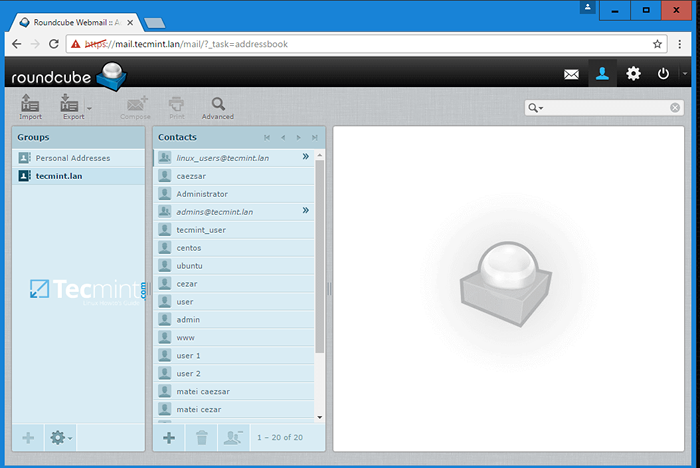 Liste de contact utilisateur Roundcube
Liste de contact utilisateur Roundcube Étape 4: Ajoutez un alias pour l'interface de la carte Web Roundcube
11. Pour visiter Roundcube à une adresse Web avec le formulaire suivant https: // webmail.domaine.TLD Au lieu de l'ancienne adresse fournie par défaut par iredmail, vous devez apporter les modifications suivantes.
À partir d'une machine Windows jointe avec des outils RSAT installés, ouvrez DNS Manager et ajoutez un nouvel enregistrement CNAME pour Iredmail FQDN, nommé webmail, comme illustré dans l'image suivante.
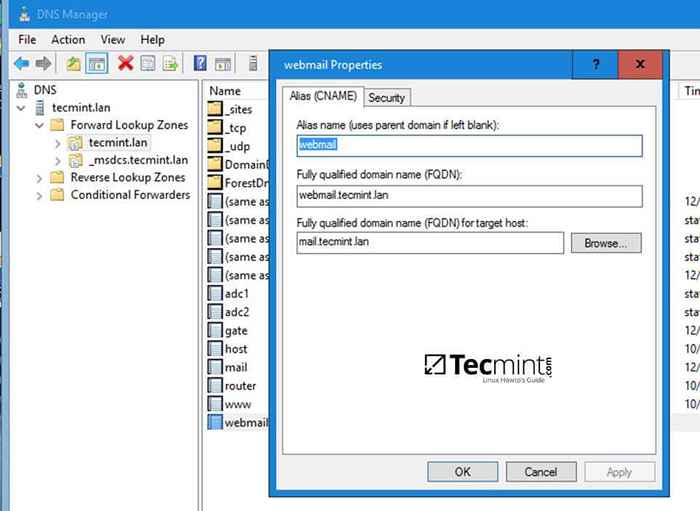 Propriétés DNS webmail
Propriétés DNS webmail 12. Ensuite, sur la machine Iredmail, ouvrez le fichier de configuration SSL du serveur Web Apache situé dans / etc / httpd / confre.d / ssl.confli et modifier la directive DocumentRoot pour pointer vers / var / www / rondcubemail / chemin du système.
déposer / etc / httpd / confre.d / ssl.confli extrait:
DocumentRoot «/ var / www / rondcubemail /»
Redémarrez le démon Apache pour appliquer les modifications.
# SystemCTL Redémarrer HTTPD
13. Maintenant, pointez le navigateur vers l'adresse suivante et l'interface Roundcube devraient apparaître. Acceptez l'erreur Cérificate auto-signée pour continuer à se connecter. Remplacer le domaine.TLD de cet exemple avec votre propre nom de domaine.
https: // webmail.domaine.TLD
Étape 5: Désactiver les services inutilisés iredmail
14. Étant donné que les démons Iredmail sont configurés pour interroger le serveur LDAP SAMBA4 AD DC pour les informations de compte et d'autres ressources, vous pouvez arrêter et désactiver en toute sécurité certains services locaux sur la machine Iredmail, tels que le serveur de base de données LDAP et le service IredPad en émettant les commandes suivantes.
# systemctl stop slapd iredpad # systemctl désactiver slapd iredpad
15. Désactivez également certaines tâches planifiées effectuées par Iredmail, telles que la sauvegarde de la base de données LDAP et les enregistrements de suivi IredPad en ajoutant un commentaire (#) Devant chaque ligne du fichier crontab comme illustré sur la capture d'écran ci-dessous.
# crontab -e
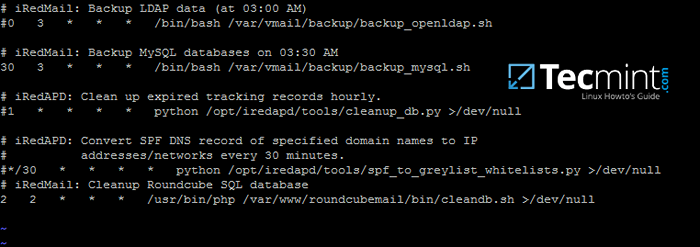 Désactiver les tâches iredmail
Désactiver les tâches iredmail Étape 6: Utilisez un alias de courrier dans Postfix
16. Pour rediriger tout le courrier généré localement (destiné au maître de poste et par la suite redirigé vers le compte racine) vers un compte AD Samba4 spécifique, ouvrir le fichier de configuration des alias Postfix situé dans / etc / postfix / alias et modifier la ligne racine comme suit:
Racine: [Protégé par e-mail]
17. Appliquez le fichier de configuration des alias afin que PostFix puisse le lire dans son propre format en exécutant la commande Newaliases et tester si le courrier est envoyé au compte E-E-Email de domaine approprié en émettant la commande suivante.
# Echo «Test Mail» | Mail -s «Ceci est la racine» racine
18. Une fois le courrier envoyé, connectez-vous à Roundcube webmail avec le compte de domaine que vous configurez pour la redirection du courrier et vérifiez que le courrier précédemment envoyé doit être reçu dans votre boîte de réception.
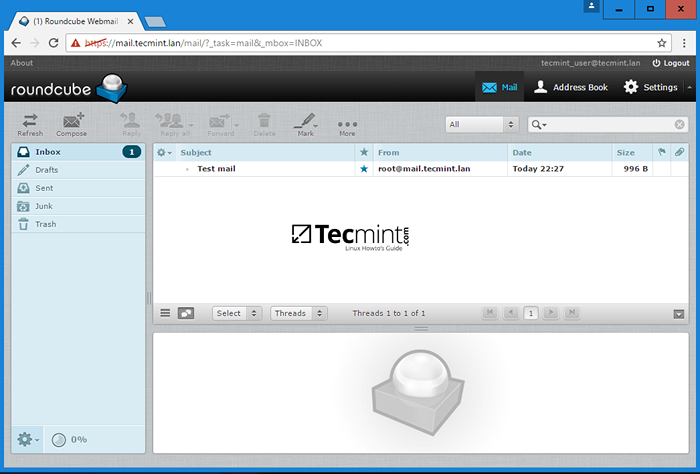 Vérifiez le courrier des utilisateurs
Vérifiez le courrier des utilisateurs Que tous! Maintenant, vous avez un serveur de messagerie entièrement fonctionnel intégré à Samba4 Active Directory. Les comptes de domaine peuvent envoyer et recevoir du courrier pour leur domaine interne ou pour d'autres domaines externes.
Les configurations utilisées dans ce didacticiel peuvent être appliquées avec succès pour intégrer un serveur Iredmail à un active répertoire de Windows Server 2012 R2 ou 2016.
- « Comment supprimer d'énormes fichiers (100-200 Go) dans Linux
- Nikto - Une vulnérabilité d'application Web et un scanner CGI pour les serveurs Web »

